| フォントの使用 |
フォントフォルダ |
フォントの説明 |
| "User" |
 ̄/Library/Fonts/
注意:ティルド文字( ̄)はユーザのホームを表し、ローカルまたはリモートである場合があります。 |
各ユーザは、それぞれのホームにインストールされたフォントを完全にコントロールできます。ユーザがコンピュータにログインしている場合、これらのフォントを使用できます。ここにインストールされたフォントは、コンピュータのすべてのユーザが使用できるわけではありません。
|
| "Local" |
/Library/Fonts/ |
コンピュータのすべてのローカルユーザは、このフォルダにインストールされたフォントを使用することができます。Mac
OS X はシステム操作にこれらの追加のフォントを必要としません。管理者ユーザは、このフォルダの内容を変更することができます。このフォルダは、アプリケーション間で共有されるフォントを保存する場所として推奨されます。
|
| "Network" |
/Network/Library/Fonts/ |
「Network」フォルダは、ローカルエリアネットワークのすべてのユーザが共有するフォントに適しています。この機能は、通常ネットワークファイルサーバ上でネットワーク管理者のコントロールの元で使用されます。
|
| "System" |
/System/Library/Fonts/ |
Mac OS X はシステム使用とディスプレイ用に、このフォルダのフォントを必要とします。これらのフォントは変更されたり削除されないようにする必要があります。 |
| "Classic" |
/System Folder/Fonts/
注意: Mac OS 9.1 の「システムフォルダ」と Mac OS X の「System」フォルダを混同しないでください。 |
このフォルダには Classic 環境によって使用されるフォントが含まれています。複数の
Mac OS 9.1 システムフォルダが存在する場合、「システム環境設定」の「Classic」パネルで選択されたシステムフォルダの中のフォントだけが使用されます。Classic
アプリケーションは、これらのフォントだけにアクセスできます。他の場所に保存されているフォントにはアクセスできません。逆に、Mac
OS X アプリケーションは Classic 環境がアクティブでないときでも、これらのフォントを使用することができます。
|
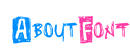 [INDEX] > [新しいフォントのインストール]
[INDEX] > [新しいフォントのインストール] 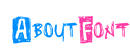 [INDEX] > [新しいフォントのインストール]
[INDEX] > [新しいフォントのインストール]